By Adela D. Louie, Last Update: June 13, 2024
Dies ist der ultimative Leitfaden zur effektiven Aufzeichnung von Vorlesungen. In diesem Artikel teilen wir die beste Möglichkeit, Vorlesungen für Studenten aufzuzeichnen und hilft Ihnen, Vorlesungen ganz einfach aufzuzeichnen. Egal, ob Sie Student oder Lehrer sind, dieser Leitfaden hilft Ihnen dabei, alles, was Sie möchten, ganz einfach für die zukünftige Verwendung aufzuzeichnen!
Teil 1. Methoden zur Aufzeichnung von Vorlesungen für StudierendeTeil 2. Beste Möglichkeit, Vorlesungen für Studenten aufzuzeichnenTeil 3. Zusätzliche Techniken für verbessertes LernenZusammenfassung
Teil 1. Methoden zur Aufzeichnung von Vorlesungen für Studierende
Das Aufzeichnen von Vorlesungen bietet den Studierenden Flexibilität, da sie sich die Videos nach Belieben in kleinen Häppchen ansehen können. Diese Methode ermöglicht den On-Demand-Zugriff zum Überprüfen oder erneuten Ansehen.
Hier sind einige Methoden, die Dozenten oder Fachleute verwenden können, um Vorlesungen für ihre Studenten aufzuzeichnen:
Methode 1. Verwenden einer Webcam oder eingebauten Kamera:
- Öffnen Sie zunächst Ihre Webcam oder die integrierte Kamera Ihres Laptops oder Desktop-Computers.
- Sorgen Sie für optimale Aufnahmebedingungen für eine gut beleuchtete Umgebung ohne störende Geräusche.
- Starten Sie die entsprechende Videoaufnahmesoftware, wie z. B. die integrierte Webcam in Windows, Zoom, OBS Studio oder sogar die Verwendung von QuickTime, basierend auf Ihren Vorlieben oder sogar der Zugänglichkeit.
- Ändern Sie die Kameraeinstellungen, um die gewünschte Auflösung und den gewünschten Rahmen zu erhalten, der Ihren Aufnahmeanforderungen am besten entspricht.
- Bevor Sie mit der Aufnahme beginnen, können Sie einen ausführlichen Test durchführen, um die Qualität der Audio- und Videokomponenten zu ermitteln.
- Starten Sie den Aufnahmevorgang.
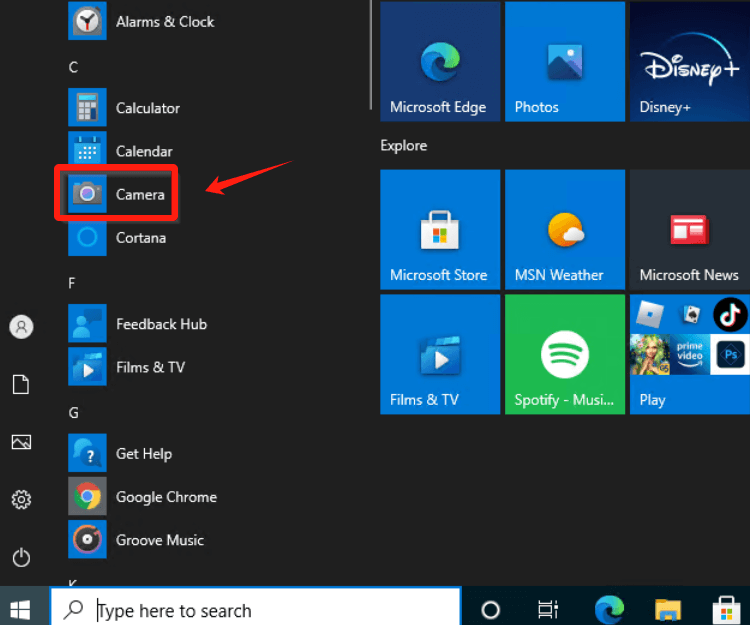
Methode 2. Verwenden einer Präsentationssoftware:
- Beginnen Sie mit der Organisation Ihrer Vorlesungsmaterialien. Dazu können Folien, Dokumente oder andere relevante Inhalte gehören.
- Verwenden Sie Präsentationssoftware wie PowerPoint, Google Präsentationen, oder Keynote, um Ihre visuellen Hilfsmittel oder Inhalte für die Vorlesung zu strukturieren und zu erstellen.
- Starten Sie eine Bildschirmaufzeichnungsanwendung wie Camtasia, ScreenFlow oder OBS Studio, die Ihren Vorlieben und Anforderungen entspricht.
- Wählen Sie den spezifischen Bereich des Bildschirms aus, den Sie für die Aufnahme erfassen möchten, sei es der gesamte Bildschirm oder eine bestimmte Anwendung/ein bestimmtes Fenster.
- Konfigurieren Sie die Einstellungen für den Audioeingang und stellen Sie dann sicher, dass das Mikrofon richtig eingerichtet ist und funktioniert. Nehmen Sie sich die Zeit, die Aufnahmeeinstellungen auf Klarheit und Qualität zu testen.
- Starten Sie den Aufzeichnungsvorgang und navigieren Sie durch Ihre vorbereitete Präsentation. Geben Sie den Vorlesungsinhalt wieder und stellen Sie dabei die Synchronisierung zwischen Ihrer Rede und den visuellen Hilfsmitteln sicher.
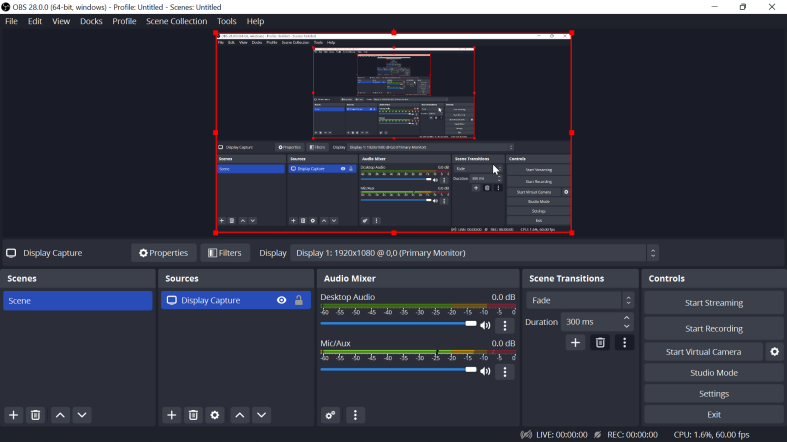
Methode 3. Aufzeichnung vom Mobilgerät:
- Platzieren Sie Ihr Smartphone oder Tablet sicher und stabil, sodass eine zuverlässige Aufnahmeposition gewährleistet ist.
- Stellen Sie sicher, dass die Umgebung ausreichend beleuchtet ist und nur minimale Hintergrundgeräusche vorhanden sind, um eine optimale Aufnahmeumgebung zu schaffen.
- Greifen Sie direkt auf die integrierte Kameraanwendung auf Ihrem Gerät zu. Gehen Sie zu Control Center und wähle "Screen Recorder".
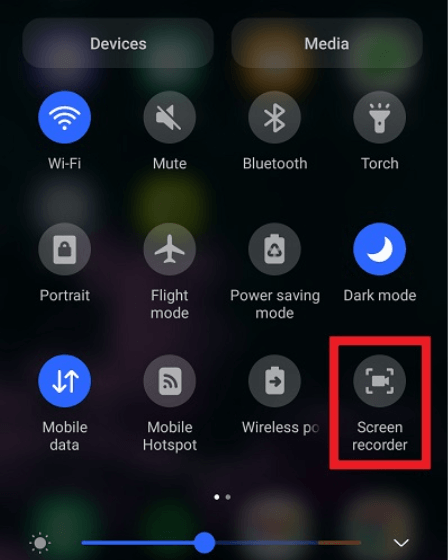
Methode 4. Dokumentenkamera oder visuelle Demonstrationen:
- Platzieren Sie eine Dokumentenkamera oder eine Webcam, um physische Materialien oder Live-Demonstrationen, die für Ihre Präsentation wichtig sind, effektiv aufzuzeichnen.
- Ordnen und platzieren Sie die Gegenstände oder Materialien, die Sie präsentieren möchten, und stellen Sie sicher, dass sie für das Publikum gut sichtbar und leicht verständlich sind.
- Vor der Aufnahme können Sie einfach einen Test durchführen, um die Qualität der Kamerabild- und Audioausgabe zu bewerten und sicherzustellen, dass eine reibungslose Präsentation gewährleistet ist.
- Beginnen Sie mit der Aufzeichnung, während Sie die von Ihnen arrangierten Materialien oder Konzepte erklären und vorführen. Achten Sie dabei während der gesamten Präsentation auf eine klare und präzise Ausdrucksweise.
Methode 5. Interaktives Whiteboard oder Tablet:
- Verwenden Sie ein interaktives Whiteboard oder schließen Sie ein Zeichentablett an Ihr Computersystem an, um Präsentationen durchzuführen.
- Greifen Sie auf Whiteboard-Software oder Zeichenanwendungen mit Aufzeichnungsfunktionen zu, wie etwa Explain Everything oder Microsoft Whiteboard, um den Erklärungs- und Aufzeichnungsprozess zu vereinfachen.
- Bereiten Sie Schreibwerkzeuge vor und konfigurieren Sie die Leinwand in der Software oder Anwendung. Stellen Sie sicher, dass sie Ihren Vorlieben und Anforderungen entsprechend eingerichtet sind.
- Stellen Sie die Funktionalität und Qualität der Audioeingabe und der Stiftreaktion der Tablet- oder Whiteboard-Software sicher.
- Aktivieren Sie die Aufnahmefunktion und beginnen Sie mit Ihrer Vorlesung, während Sie mithilfe des interaktiven Whiteboards oder Tischs gleichzeitig Konzepte veranschaulichen und näher erläutern.
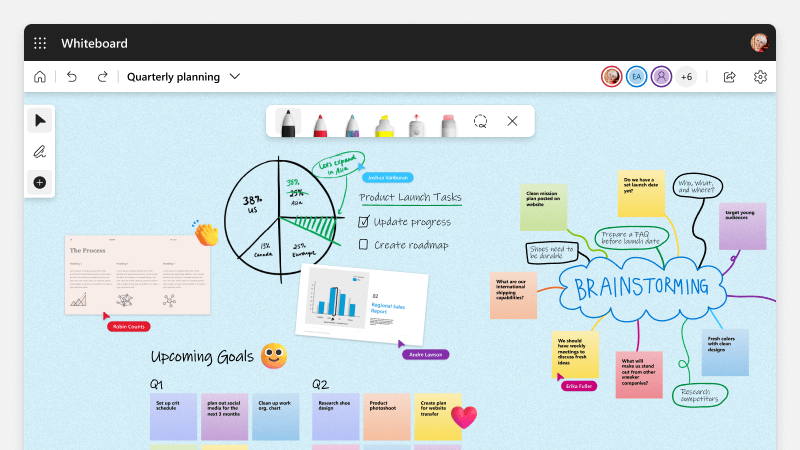
Unabhängig von der gewählten Methode ist Folgendes wichtig:
- Ausrüstung und Einstellungen vorher prüfen.
- Sorgen Sie für eine ruhige und gut beleuchtete Umgebung.
- Üben Sie Ihre Darbietung und Ihr Tempo.
- Erwägen Sie die Verwendung eines Skripts oder einer Gliederung, um die Kohärenz zu wahren.
- Überprüfen Sie die Aufzeichnung anschließend, um die Qualität und inhaltliche Richtigkeit sicherzustellen, bevor Sie sie den Schülern weitergeben.
Teil 2. Beste Möglichkeit, Vorlesungen für Studenten aufzuzeichnen
FoneDog Bildschirmrekorder ist ein hervorragendes Tool für Studenten, die Vorlesungen effektiv aufzeichnen und wiederholen möchten. Diese benutzerfreundliche Software bietet eine umfassende Lösung zum Aufzeichnen von Vorlesungen und bietet eine Reihe individueller Funktionen, die das Aufzeichnen erleichtern. Aufgrund ihrer Vielseitigkeit und Benutzerfreundlichkeit ist sie eine ausgezeichnete Wahl für Studenten, die nach einer zuverlässigen Möglichkeit zum Aufzeichnen von Vorlesungen suchen.
 Kostenlos herunterladen
Für Windows
Kostenlos herunterladen
Für Windows
 Kostenlos herunterladen
Für normale Macs
Kostenlos herunterladen
Für normale Macs
 Kostenlos herunterladen
Für M1, M2, M3
Kostenlos herunterladen
Für M1, M2, M3
Funktionen des FoneDog Screen Recorders:
-
Flexible Aufnahmeoptionen: Benutzer können den gesamten Bildschirm aufzeichnen oder nur einen bestimmten Bereich zur Aufzeichnung auswählen. So haben sie die Flexibilität, sich auf die wesentlichen Elemente der Vorlesung zu konzentrieren.
-
Mehrere Formate und Auflösungen: Es unterstützt verschiedene Videoformate und -auflösungen, sodass die Schüler die für ihre Aufnahmeanforderungen am besten geeigneten Einstellungen auswählen und so eine qualitativ hochwertige Wiedergabe gewährleisten können.
-
Audio Aufnahme: Die Software bietet simultane Audio Aufnahme Die Funktionen ermöglichen es Benutzern, sowohl Systemton als auch Mikrofoneingang aufzuzeichnen und so einen klaren und mit dem aufgezeichneten Video synchronisierten Ton sicherzustellen.
-
Anmerkungstools: Es ist mit Anmerkungswerkzeugen ausgestattet, die die Bildschirmmarkierung während der Aufzeichnung ermöglichen und so das Hervorheben wichtiger Punkte oder kritischer Informationen während der Vorlesung erleichtern.
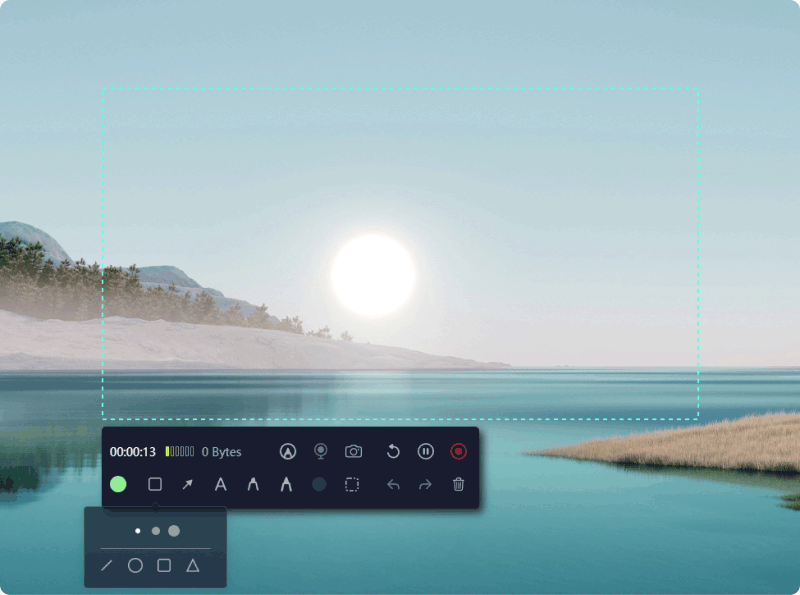
Verwenden des FoneDog Screen Recorders zum Aufzeichnen von Videovorträgen:
- Beginnen Sie mit dem Herunterladen und Installieren von FoneDog Screen Recorder auf Ihrem Computer. Starten Sie die Anwendung nach der Installation, um auf die benutzerfreundliche Oberfläche zuzugreifen.
- Wählen "Video Recorder". Konfigurieren Sie die Aufnahmeeinstellungen nach Ihren Wünschen. Wählen Sie den gewünschten Aufnahmebereich, das Videoformat, die Auflösung und die Audioeingangsquellen für Ihre Vorlesungsaufzeichnung.
- Organisieren Sie Vorlesungsmaterialien wie Folien, Dokumente oder alle erforderlichen visuellen Hilfsmittel, um Ihre Aufzeichnung zu ergänzen.
- Wählen Sie den Aufnahmebereich aus und klicken Sie auf das "Aufnahme starten", um mit der Aufzeichnung der Vorlesung zu beginnen. Präsentieren Sie gleichzeitig Ihre Vorlesungsinhalte, während Sie durch das vorbereitete Material navigieren.
- Verwenden Sie die Anmerkungswerkzeuge, um während der Aufzeichnung kritische Punkte hervorzuheben oder Konzepte zu veranschaulichen.
- Stoppen Sie nach Abschluss der Vorlesung die Aufzeichnung, überprüfen Sie die aufgezeichneten Inhalte und speichern Sie die Videodatei im gewünschten Format und am gewünschten Speicherort auf Ihrem Gerät, um sie später wiederzuverwenden oder mit Kollegen zu teilen.
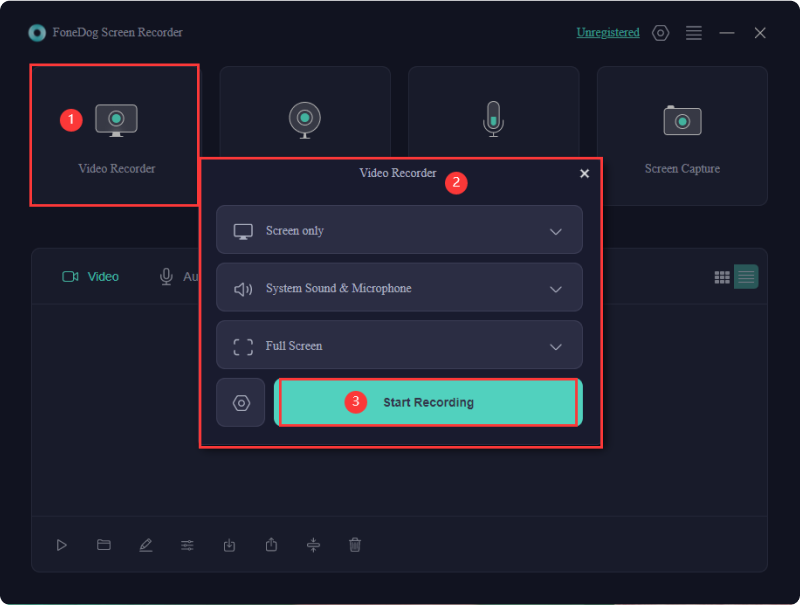
Seine intuitive Benutzeroberfläche und seine robusten Funktionen machen es zur idealen Wahl für Studierende, die ihre Lernerfahrungen durch die Erfassung wichtiger Vorlesungsinhalte effektiv aufzeichnen, überprüfen und verbessern möchten.
Teil 3. Zusätzliche Techniken für verbessertes Lernen
Beim verbesserten Lernen werden über die einfache Aufzeichnung von Vorlesungen hinaus zusätzliche Techniken eingesetzt, um das Verständnis, die Beteiligung und das Behalten von Lerninhalten zu optimieren. Hier sind verschiedene Methoden zur Verbesserung des Lernens:
- Interaktive Tests und Bewertungen: Integrieren Sie Tests, Umfragen oder interaktive Bewertungen in aufgezeichnete Vorlesungen. Plattformen wie Kahoot!, Quizlet oder Google Forms binden die Schüler ein, fördern das Lernen und bieten sofortiges Feedback.
- Virtuelle Labore oder Simulationen: Führen Sie virtuelle Laborsitzungen oder Simulationen ein, die es den Studierenden ermöglichen, in Vorlesungen vermittelte Konzepte praktisch anzuwenden und so eine praxisnahe Lernerfahrung zu fördern.
- Synchrone Diskussionssitzungen: Ergänzen Sie aufgezeichnete Vorlesungen durch Live-Frage-und-Antwort-Sitzungen oder synchrone Diskussionen, die von Dozenten moderiert werden und so eine Plattform zur Klärung und tieferen Erforschung der Vorlesungsinhalte bieten.
- Mindmapping oder konzeptionelle Visualisierung: Ermutigen Sie die Studierenden, Mindmaps, Konzeptmaps oder visuelle Diagramme zu erstellen, die den Vorlesungsinhalt zusammenfassen, bei der Organisation von Informationen helfen und die Verbindungen zwischen Konzepten verstärken.
Durch die Kombination dieser zusätzlichen Techniken mit aufgezeichneten Vorlesungen können Pädagogen ein dynamischeres und spannenderes Lernerlebnis schaffen, das unterschiedlichen Lernstilen gerecht wird und gleichzeitig das Verständnis und die Beibehaltung des Kursmaterials maximiert.
Menschen Auch LesenTop 11 der Präsentationsaufzeichnungssoftware (mit Audio)Die 14 besten Webcam-Aufzeichnungssoftware für alle Geräte (2024)
Zusammenfassung
weiß was ist das beste Möglichkeit, Vorlesungen für Studenten aufzuzeichnen bietet Flexibilität und unterstützt das Verständnis und die Wiederholung. Wir ermutigen die Schüler tatsächlich, verschiedene Aufnahmemethoden auszuprobieren, die zu ihrem Lernstil passen. Nutzen Sie diese Tools für personalisiertes Lernen, maximieren Sie das Verständnis und optimieren Sie die Lernpraktiken. Viel Spaß beim Lesen!


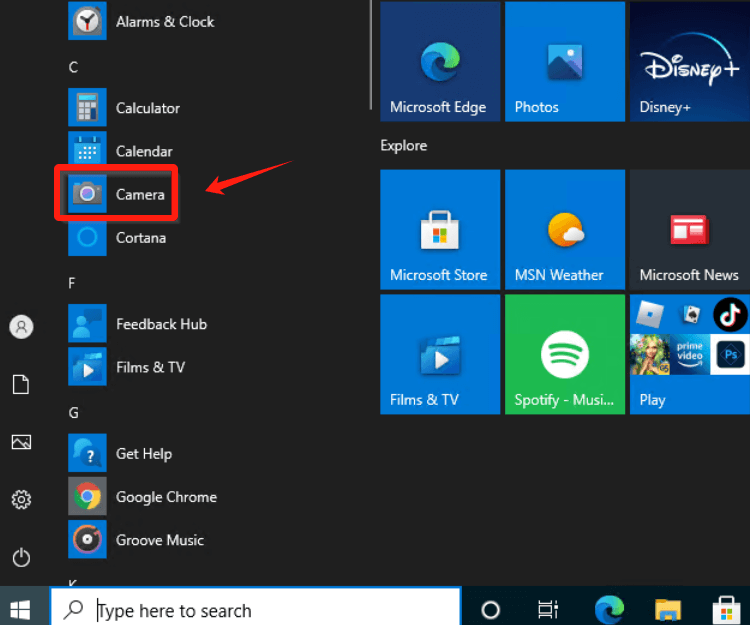
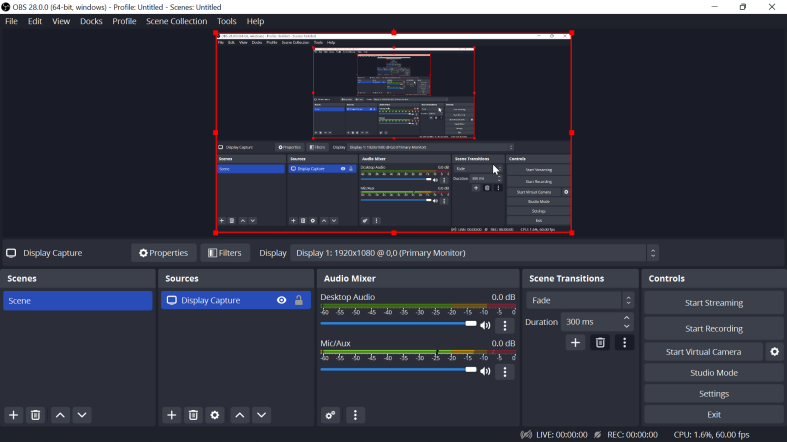
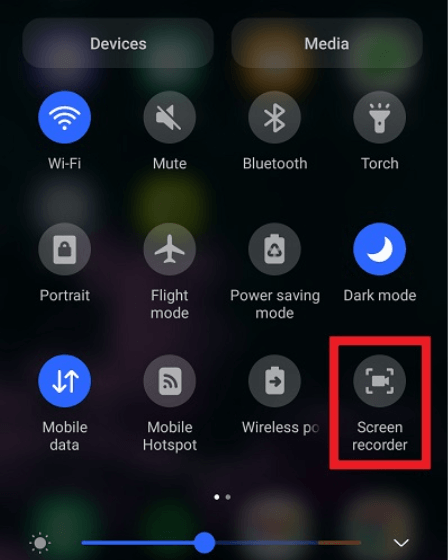
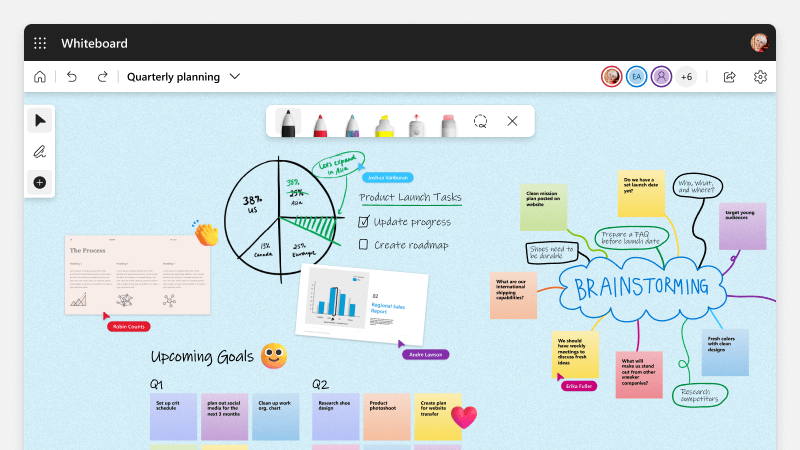
Kostenlos herunterladen
Für Windows
Kostenlos herunterladen
Für normale Macs
Kostenlos herunterladen
Für M1, M2, M3
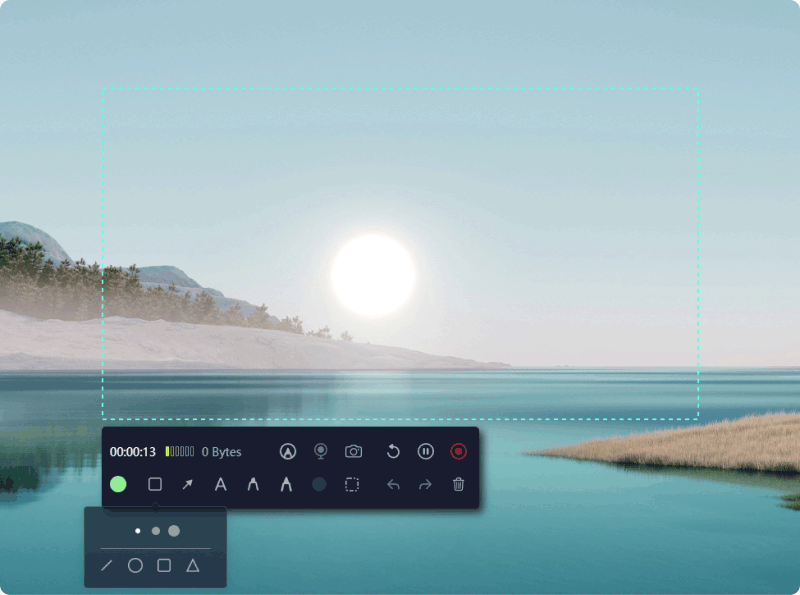
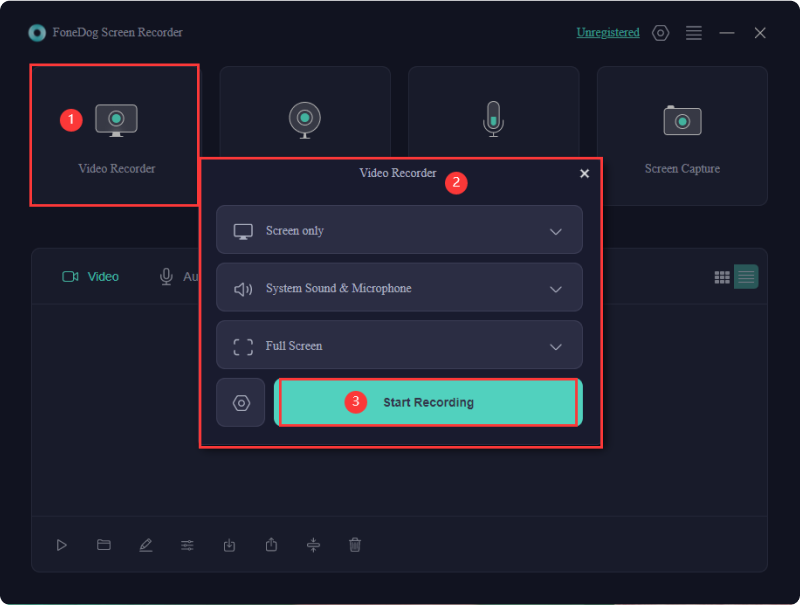
/
/